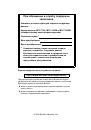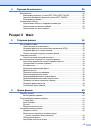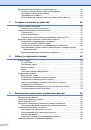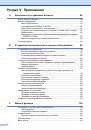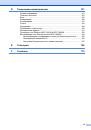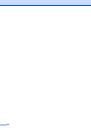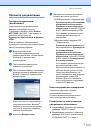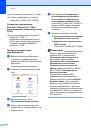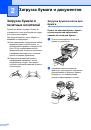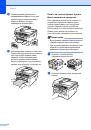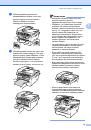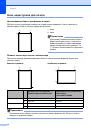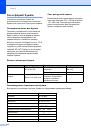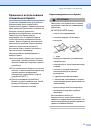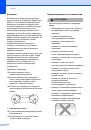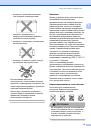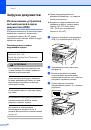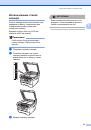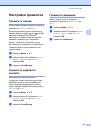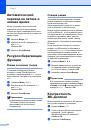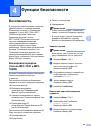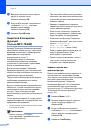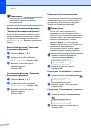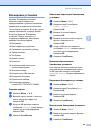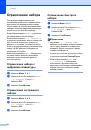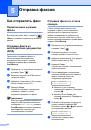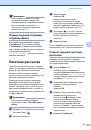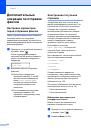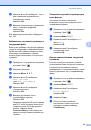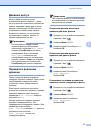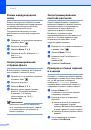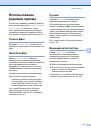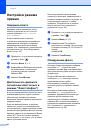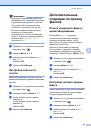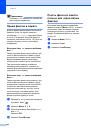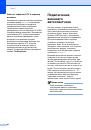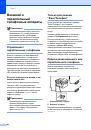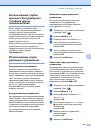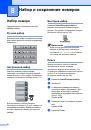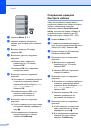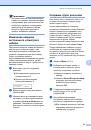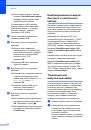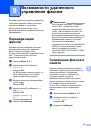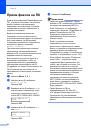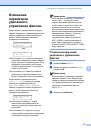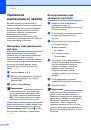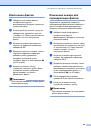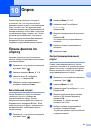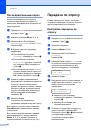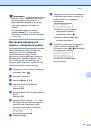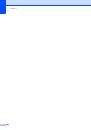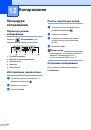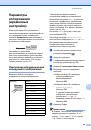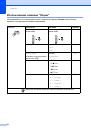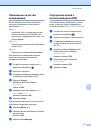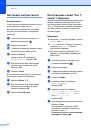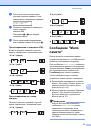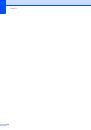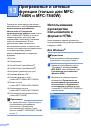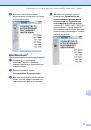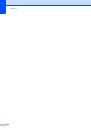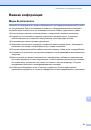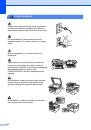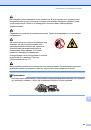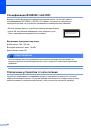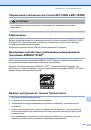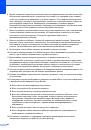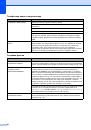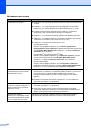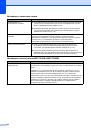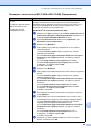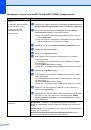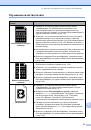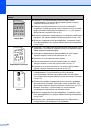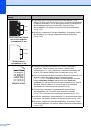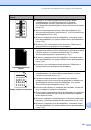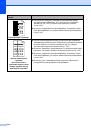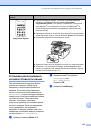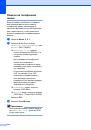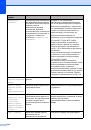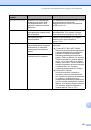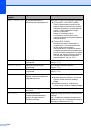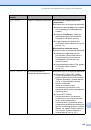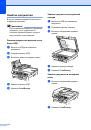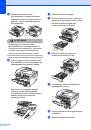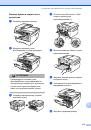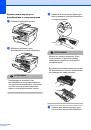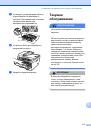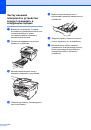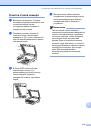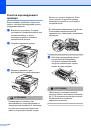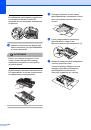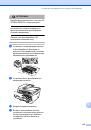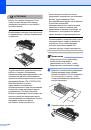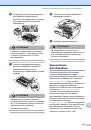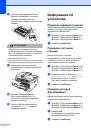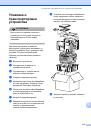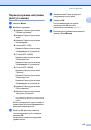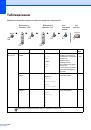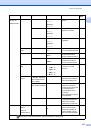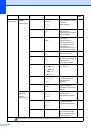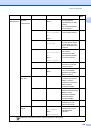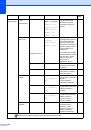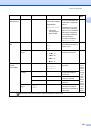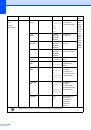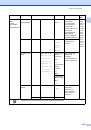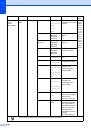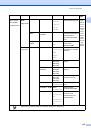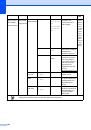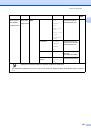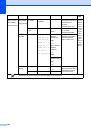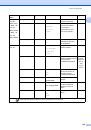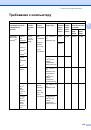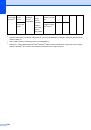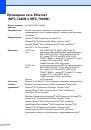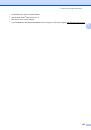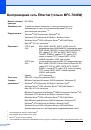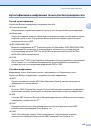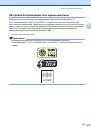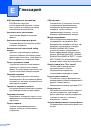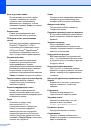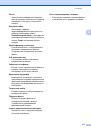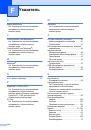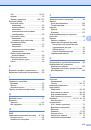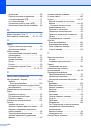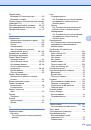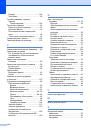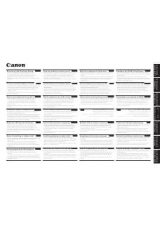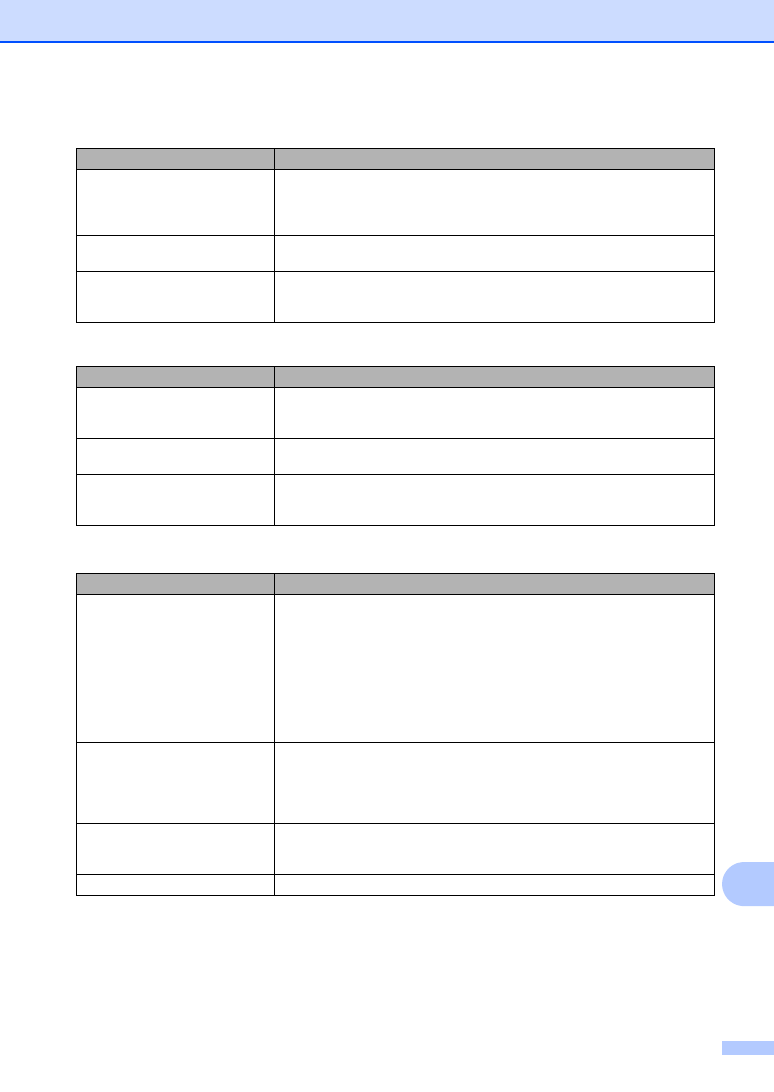
Устранение
неисправностей
и
текущее
обслуживание
93
B
Проблемы
со
сканированием
Проблемы
Рекомендации
При
сканировании
выводятся
сообщения
об
ошибке
TWAIN.
Проверьте
,
что
драйвер
TWAIN
компании
Brother
выбран
в
качестве
основного
источника
.
В
PaperPort ™ 11SE
в
меню
File
(
Файл
)
выберите
пункты
Сканировать
или
получить
фото
и
Brother TWAIN driver
(
Драйвер
Brother TWAIN).
Не
выполняется
оптическое
распознавание
текста
.
Попробуйте
увеличить
разрешение
сканирования
.
Не
работает
сканирование
по
сети
. (
Только
MFC-7440N
и
MFC-7840W)
См
.
раздел
Проблемы
с
программным
обеспечением
Проблемы
Рекомендации
Не
устанавливается
программное
обеспечение
,
или
не
выполняется
печать
.
Запустите
программу
Ремонт пакета программ
MFL-Pro
с
компакт
-
диска
.
Эта
программа
восстановит
и
переустановит
программное
обеспечение
.
Не
выполняется
печать
"2
в
1"
или
"4
в
1".
Проверьте
,
что
настройка
формата
бумаги
в
программе
и
в
драйвере
принтера
одинакова
.
Устройство
не
печатает
из
Adobe
Illustrator.
Уменьшите
разрешение
печати
. (
См
.
Вкладка
“
Дополнительные
”
в
Руководстве
по
использованию
программного
обеспечения
на
компакт
-
диске
.)
Проблемы
с
бумагой
Проблемы
Рекомендации
Устройство
не
забирает
бумагу
.
На
ЖК
-
дисплее
отображается
Нет бумаги
или
сообщение
о
замятии
бумаги
.
Если
нет
бумаги
,
положите
в
лоток
новую
стопку
бумаги
.
Если
бумага
в
лотке
есть
,
проверьте
,
ровно
ли
она
уложена
.
Если
бумага
изогнута
,
ее
следует
выпрямить
.
Иногда
для
решения
проблемы
достаточно
вынуть
бумагу
,
перевернуть
стопку
и
положить
ее
обратно
в
лоток
.
Выньте
часть
листов
из
лотка
и
попробуйте
снова
.
Если
на
дисплее
отображается
сообщение
о
замятии
бумаги
и
проблема
не
устраняется
,
см
Как
выполняется
печать
на
конвертах
?
Конверты
можно
загружать
через
щель
ручной
подачи
.
В
приложении
должна
быть
настроена
печать
на
конвертах
используемого
формата
.
Это
обычно
настраивается
в
меню
“
Настройка
страницы
”
или
“
Настройка
документа
”
в
приложении
. (
Подробнее
см
.
в
руководстве
для
соответствующего
приложения
.)
Какую
бумагу
можно
использовать
?
Можно
использовать
обычную
бумагу
,
бумагу
из
вторсырья
,
прозрачные
пленки
и
наклейки
,
предназначенные
для
лазерных
принтеров
. (
Подробнее
см
.
раздел
Произошло
замятие
бумаги
.
(
См
.
раздел